Win10专业版显示器分辨率超出工作频率范围的解决技巧
为了获得更好的视觉体验,很多朋友都会在电脑中设置合适的分辨率。不过,最近一位用户反馈在Win10专业版系统中调大分辨率后,显示器不能显示了,提示超出工作频率范围,这是怎么回事呢?其实,该问题时由于你设置的分辨率显示器不支持导致的。下面一起来看看解决方法吧。
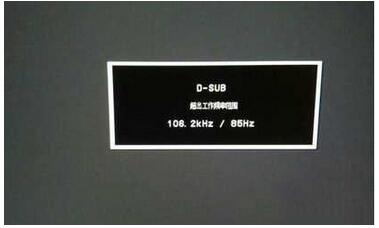
原因分析:
由于安装Win10专业版系统时,会自动安装显卡驱动,一般系统集成的驱动程序都为公版驱动,即为芯片厂商按照公版设计编制的驱动程序,默认情况下,Win10系统会隐藏显示器无法显示的模式(如图):
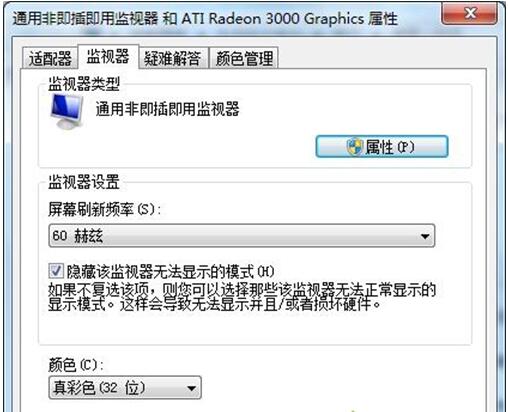
由于公版驱动程序不能正确识别显示器的适用的显示模式(即分辨率和屏幕刷新频率),就会出现用户在设置分辨率的时候,即使分辨率为正确的分辨率,但是屏幕刷新频率(大于60赫兹)已经超出显示器的频率范围。
解决技巧:
1、开机后在显示开机LOGO时按住电源键强制关机,重复几次后会出现“自动修复”界面,点击“高级选项”;

2、选择一个选项,点击“疑难解答”;
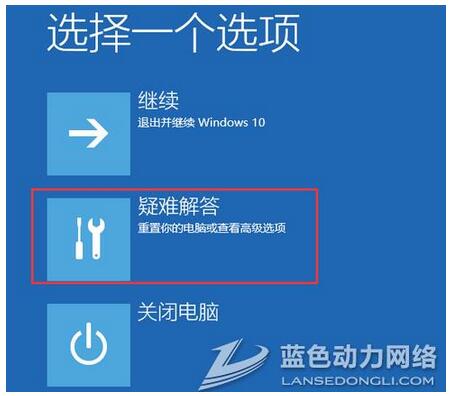
3、点击“启动设置”;
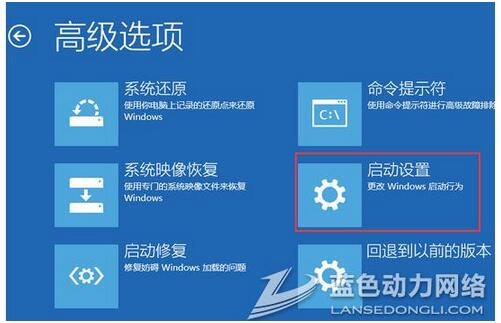
4、接下来在启动设置中,我们可以看到多选项,这时是不能选择的,Windows需要我们先重启来激活这些选项,点击重启;
5、重启后,便可以按F3键来进入“启用低分辨率视频”启动系统;

6、进入系统后再设置一个合适的分辨率,并重启进入正常模式即可。
由于较高的屏幕刷新频率可以得到更好的显示效果,但是一般显示器设置为60赫兹即可,当使用公版驱动程序会误识别为80赫兹时,就会出现超出范围的错误提示了。公版驱动程序一般适合于所有采用该核心芯片的产品,所以既可以用在公版产品上,也可以用在非公版产品上。










 苏公网安备32032202000432
苏公网安备32032202000432